Ustvarjanje osupljivih 3D-scen v Cinema 4D je precej olajšano z integracijo Substance materialov. V tem priročniku ti bom pokazal, kako lahko s pomočjo Substance Engine v Cinema 4D uporabljaš proceduralne shaderje, da modeliraš realističen vesoljski postaja in ustrezne teksture za planete ali lune ter jih osvetliš.
Najpomembnejše ugotovitve
- Od različice R18 naprej lahko v Cinema 4D uporabljaš Substance Engine za enostavno nalaganje materialov.
- Ni ti treba biti strokovnjak za uporabo Substance Designer za uporabo shaderjev.
- Shaderje lahko preneseš s platforme Share in ih vključijoš v svoj projekt, da takoj oživiš svoje teksture.
- Možnosti prilagajanja v Cinema 4D so obsežne, tako da lahko materiale enostavno urejaš.
- Postavitev svetlobe je ključna za realizem tvojih vizualizacij.
Navodila po korakih
Za modeliranje vesoljske postaje in osvetlitev s Substance shaderji sledite tem korakom:
Korak 1: Izbira osnovnega materiala
Odpri Cinema 4D in pojdi na zgoraj omenjeno pipeline, kjer najdeš Substance Engine. Klikni nanj, da naložiš Asset Manager. Tam boš videl, da že obstaja nekaj materialov.

Korak 2: Materiali v Asset Manager
V Asset Managerju lahko pregleduješ različne materiale. Če vidiš enega, ki ti je všeč, lahko nanj klikneš. Še bolje je, če nimaš v mislih specifičnega materiala - v tem primeru preprosto eksperimentiraj.
Korak 3: Prenos materialov s strani Substance Share
Pojdi na stran Substance Share, kjer najdeš različne shaderje in materiale, ki jih lahko uporabiš. Pomembno je, da si ustvariš uporabniški račun, da lahko preneseš shaderje; to je brezplačno. Poišči material, ki ga želiš uporabiti za svoj projekt, in ga prenesi.

Korak 4: Uvoz Substance shaderjev
Ko preneseš material, se vrni v Cinema 4D. Preneseni material lahko uvoziš preko "Datoteka—Naloži Substance" in ga vključiš v svoj projektni mapo.

Korak 5: Prilagoditev materiala
Ko je material uvožen, ga lahko prilagodiš v Material Managerju. Višino in širino nastavi na 1024 pixelov, da zagotoviš boljšo kakovost. Eksperimentiraj z barvami in intenzivnostjo tekstur, da dosežeš želeni učinek.

Korak 6: Uporaba materiala
Zdaj se začne zabavni del - izberi geometrijo za svojo vesoljsko postajo ali planet in preprosto povleci material nanjo. Kamenje lahko prilagodiš po svojih željah, da pravilno obesiš teksture.
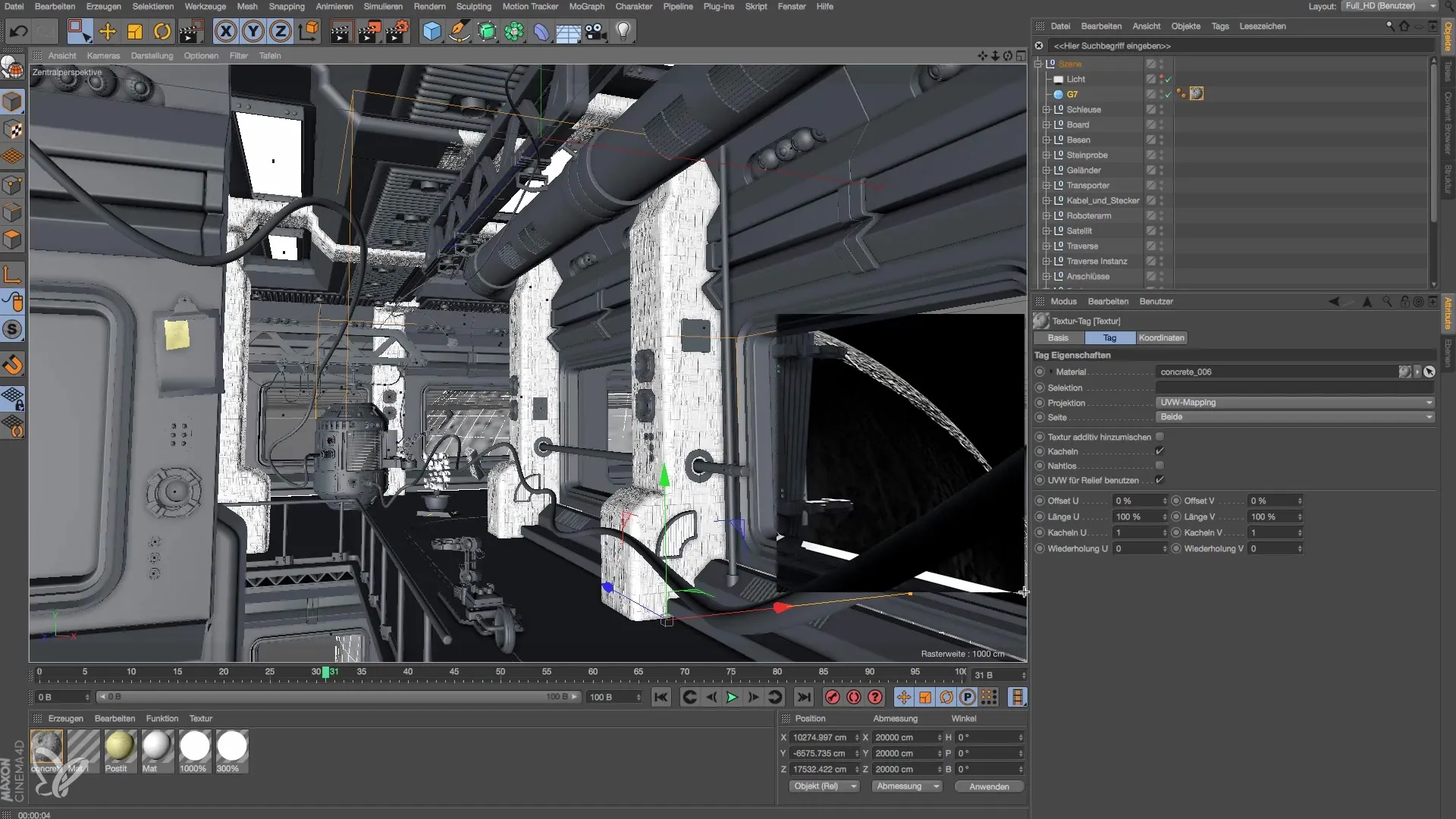
Korak 7: Svetloba v sceni
Da osvetliš sceno, zdaj dodamo svetlobo. Svetloba mora biti nastavljena tako, da ustrezno osvetli planet, brez motečih senc. Zmanjšaj intenzivnost svetlobe na približno 33%, da dosežeš mehko osvetlitev.

Korak 8: Atmosferski in učinki žarjenja
Če naj bi tvoj model predstavljal planet, bi moral dodati atmosferski učinek. Prilagodi svetlost in poskrbi, da je moč atmosfere realistična. Da dodaš še več realizma, lahko dodaš učinek žarjenja.
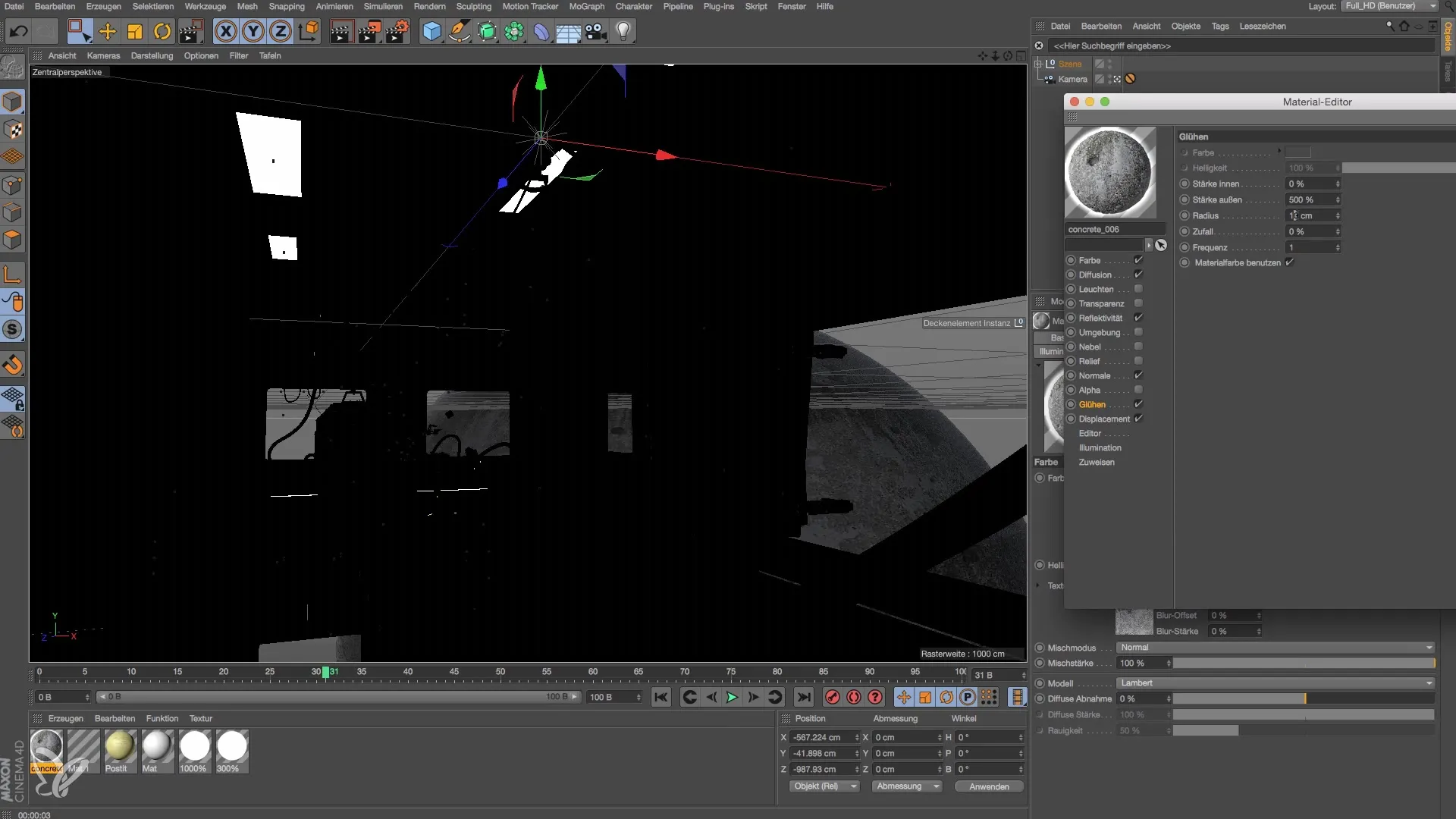
Korak 9: Prilagajanje nastavitev za renderiranje
Prilagodi nastavitve za renderiranje tako, da dosežeš najboljši rezultat. Nastavi anti-aliasing na najboljšo kakovost, da optimiziraš sliko.
Korak 10: Končne prilagoditve
Potem ko si renderiral sceno in si zadovoljen z rezultatom, lahko izvedeš še zadnje prilagoditve. Nadaljuj z eksperimentiranjem z teksturami in svetlobo, dokler nisi popolnoma zadovoljen z videzom vesoljske postaje.
Povzetek – Modeliranje in osvetlitev vesoljske postaje v Cinema 4D
V tem priročniku si se naučil, kako uporabiti Substance Engine v Cinema 4D za prenos, uporabo in prilagajanje osupljivih materialov in shaderjev za svoje 3D scene. S preizkušanjem materialov in učinkovitih svetlobnih virov ustvariš realistične in fascinantne vizualizacije.


